Ошибка «Verification failed: 0x1A» при создании загрузочной флешки в Ventoy
На сегодняшний день Ventoy без преувеличения является самой удобной программой для создания мультизагрузочных флешек, в том числе для компьютеров с включенной в BIOS функцией Secure Boot. В последних версиях Ventoy функция безопасной загрузки включена по умолчанию, однако если вы попробуете загрузить с нее компьютер с включенной Secure Boot, то получите ошибку «Verification failed: 0x1A Security Violation».

Дело в том, что простого включения безопасной загрузки в приложении недостаточно, чтобы иметь возможность загружать компьютер с флешки Ventoy, нужно зарегистрировать ее в базе данных MOK.
Что такое MOK
База данных MOK (Machine Owner Key) представляет собой специальный файл, содержащий список программных компонентов, участвующих в процессе загрузки и имеющих доверенную подпись. Хранится этот файл в защищенной области памяти непосредственно на материнской плате компьютера.
Если функция Secure Boot включена, при каждой загрузке компьютера выполняется проверка подписи загрузочных файлов с использованием хранящегося в базе MOK открытого ключа. В случае успешной проверки загрузочный файл запускается, соответственно, если подпись не проходит проверку, загрузка прерывается.
Добавление ключа Ventoy в MOK
- Зарегистрировать Ventoy в базе Machine Owner Key можно средствами самого же приложения.
Получив ошибку «Verification failed: 0x1A Security Violation», нажмите клавишу ввода.
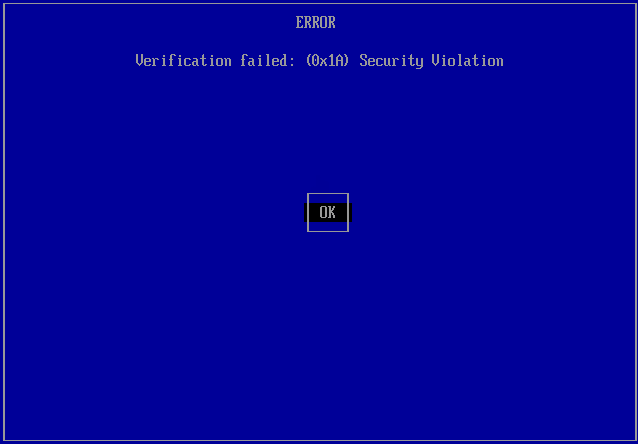
- Программа попросит вас нажать любую клавишу – нажмите ввод или любую другую клавишу до момента окончания отсчета таймера в левом нижнем углу окна.
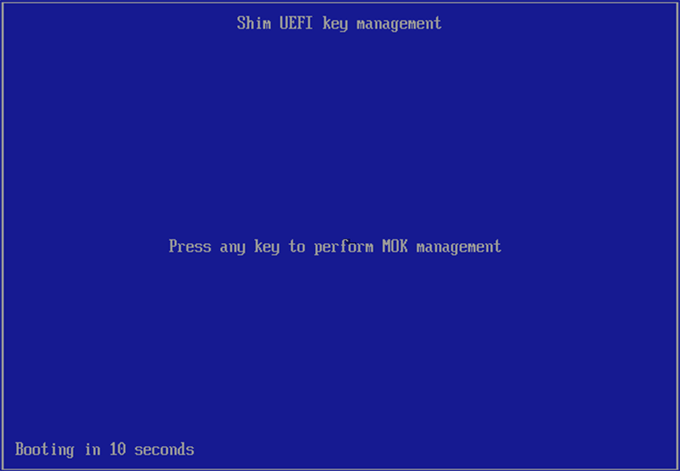
- В предложенном списке выберите пункт «Enroll key from disk» и нажмите клавишу ввода.
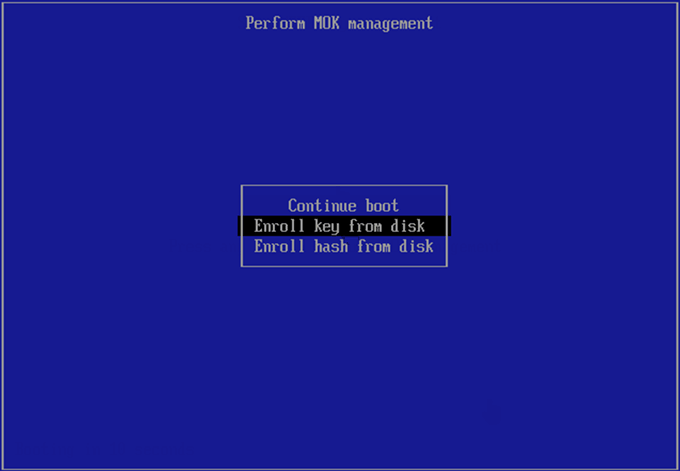
- Выберите пункт «VTOYEFI» и нажмите клавишу Enter.
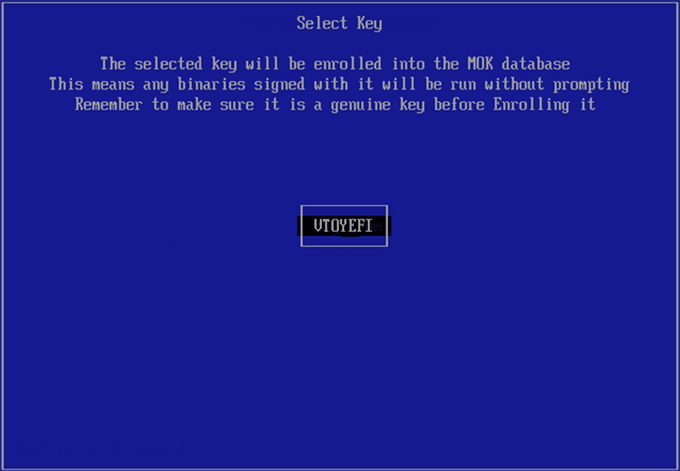
- В предложенном списке выберите файл сертификата ENROLL_THIS_KEY_IN_MOKMANAGER.cer и нажмите ввод.
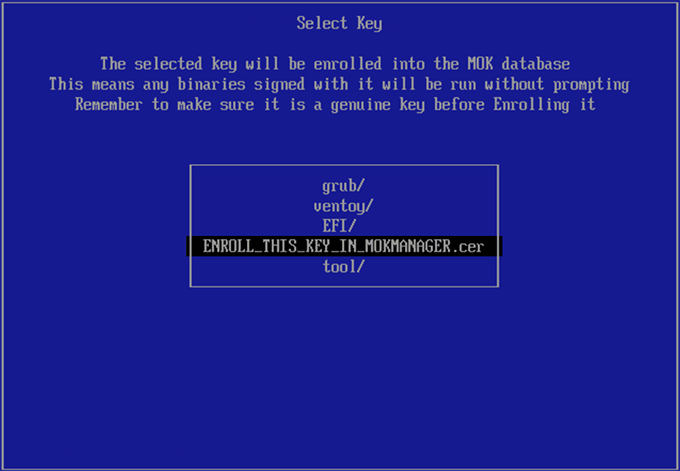
- Подтвердите выбор нажатием «Continue», а затем «Yes».
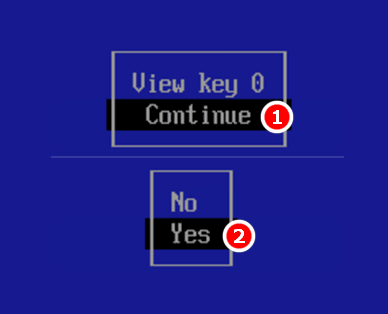
- Наконец, в следующем окне выберите «Reboot» и нажмите Enter, чтобы перезагрузиться.
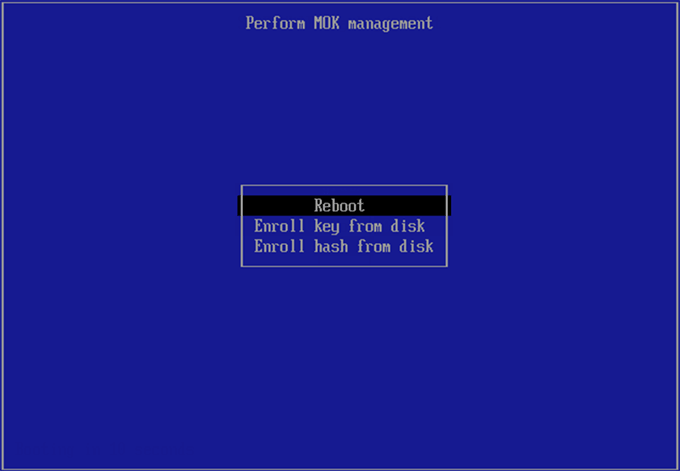
Помимо ключа, дополнительно (это необязательно) можно также зарегистрировать контрольную сумму.
Для этого вместо «Reboot» выбираем Enroll hush from disk → EFI/ → BOOT/ → grubx64.efi (можно выбрать и другой загрузчик в списке) → Continue → Reboot.
В случае успеха загрузка с флешки Ventoy компьютера с включенной функцией Secure Boot пройдет без ошибок.
Правда, на некоторых моделях материнских плат этот способ не работает.
Если загрузка с флешки Ventoy по-прежнему блокируется, отключите функцию Secure Boot в BIOS/UEFI вашего компьютера и в настройках Ventoy.

